Hosts是网址域名与其对应的IP地址建立的数据库文件,有的时候大家访问的网站反应慢,或者是没有法访问的,这时候大家就可以通过修改Hosts文件来实现访问。但有win10系统的网友,在修改Hosts文件时,修改完后确没有法保存,这是什么情况?要怎么处理这个故障呢?下面就由小编和我们说一下怎么处理win10系统Hosts文件修改后没有法保存设置权限的故障。
步骤如下:
1、首先进入Hosts文件所在的文件夹;
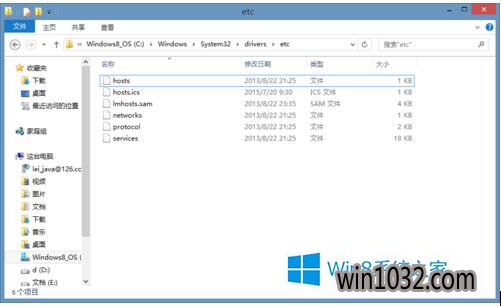
2、右键Hosts文件,跳出菜单,选中属性;
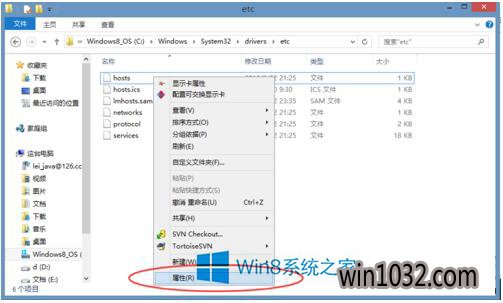
3、属性窗口中选中安全选项卡;
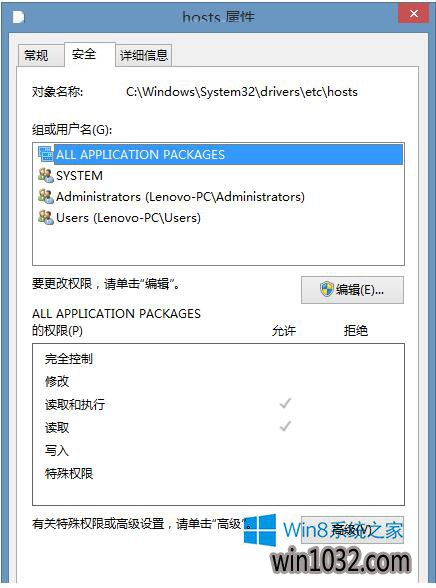
4、单击高级按钮;
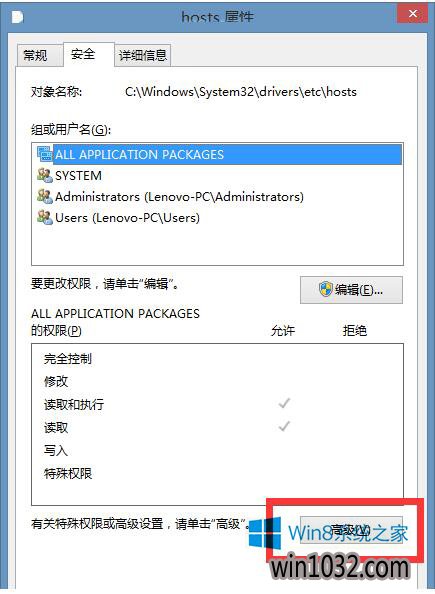
5、在Hosts高级安全 设置中选中更改权限;
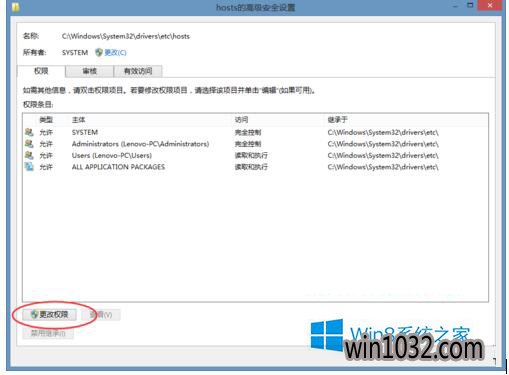
6、打开禁止继承,在跳出选项中,选中第一项;
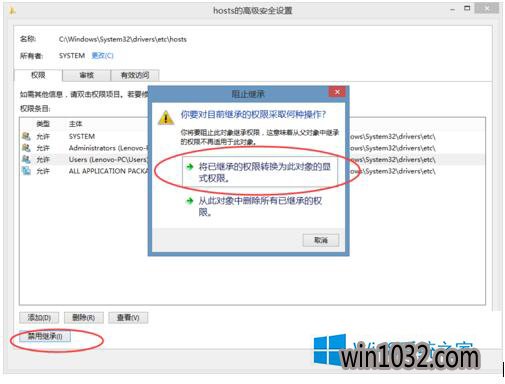
7、选中列表中的Users,打开添加按钮;
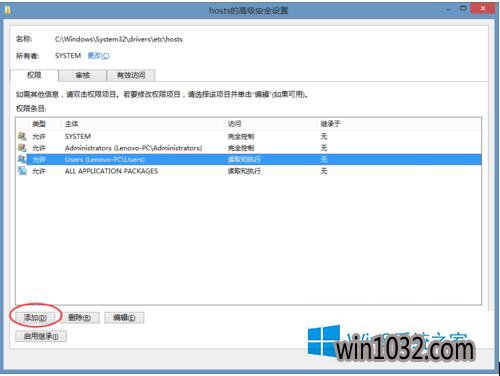
8、进入其权限配置,将各个权限勾选,然后确定;
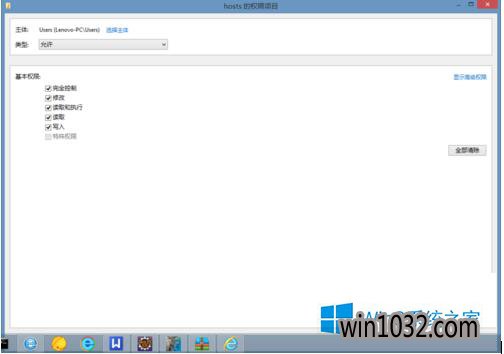
9、返回窗口中,打开应用,此时弹窗,选中是,然后确定;
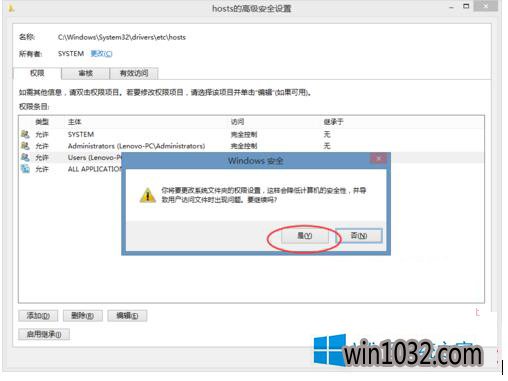
10、此时Hosts文件修改就可以保存了。
怎么处理win10系统Hosts文件修改后没有法保存设置权限的故障就详细给我们详解到这里了。Hosts文件是个好东西,但是在修改Hosts文件是难免会碰到一些故障,如有碰到此类故障的网友,可以试一下上述的办法啊!希望能够帮到你啊!
